Popravak: Asus Zephyrus G14/G15 stalno se ruši ili se nasumično ponovno pokreće
Miscelanea / / August 22, 2022
Asus Zephyrus G14/G15 dolazi u gaming liniji prijenosnih računala i nedavno su se korisnici počeli suočavati s problemima pokretanja ovih uređaja. Prema izvješćima, prijenosno računalo se stalno ruši ili se nasumično ponovno pokreće, što uništava zabavu upravljanja njime. Neki od primarnih razloga koji stoje iza ovog problema mogli bi biti kombinacija kvarova na hardverskoj ili softverskoj razini. Molimo pogledajte upute za rješavanje problema u ovom članku za sve druge neočekivane probleme s automatskim isključivanjem ili ponovnim pokretanjem.
Sadržaj stranice
-
Popravak: Asus Zephyrus G14/G15 stalno se ruši ili se nasumično ponovno pokreće
- 1. metoda: ažurirajte i provjerite pokreću li BIOS, Windows paketi i upravljački programi vašeg računala najnoviju verziju
- Metoda 2: Pokrenite dijagnostiku hardvera putem MyASUS-a
- Metoda 3: Provjerite sve instalirane ili modificirane hardverske uređaje ili vanjske periferne uređaje
- Metoda 4: Povratak na ranije izdanje ažuriranja značajki
- Metoda 5: Kvalitetna ažuriranja sustava Windows treba ukloniti
- Zaključak
Popravak: Asus Zephyrus G14/G15 stalno se ruši ili se nasumično ponovno pokreće

Nasumična ponovna pokretanja i rušenje aplikacija mogu predstavljati ozbiljne probleme za prijenosno računalo, jer ne samo da će ometati vašu produktivnost, već mogu uzrokovati i druge probleme povezane s radom ili produktivnošću. Postoji više slučajeva na Redditu gdje korisnici dijele svoju bol zbog sličnog problema.
Asus Zephyrus G14 – Ryzen 9 5900HS RTX 3060 Slučajna rušenja i zamrzavanje crnog zaslona iz ZephyrusG14
Dolje u nastavku namjeravamo podijeliti neke radne metode koje će vam pomoći da riješite problem s rušenjem i ponovnim pokretanjem.
1. metoda: ažurirajte i provjerite pokreću li BIOS, Windows paketi i upravljački programi vašeg računala najnoviju verziju
Savjetujemo vam da redovito provjeravate ima li ažuriranja za najnoviju verziju softvera na vašem računalu jer to obično poboljšava stabilnost i optimizaciju sustava. Ako problem i dalje postoji nakon što ste instalirali najnovije verzije BIOS-a, Windows pakete i upravljačke programe, prijeđite na sljedeće poglavlje za rješavanje problema.
Oglasi
Metoda 2: Pokrenite dijagnostiku hardvera putem MyASUS-a
Kroz MyASUS Hardware Diagnostic, možete provjeriti radi li hardverski uređaj ispravno. Nakon dijagnosticiranja bilo kakvih problema, savjetujemo vam da kontaktirate ASUS servisni centar kako biste zamijenili hardversku stavku.
U okvir za pretraživanje sustava Windows unesite [MyASUS] i pritisnite [Otvori].

U MyASUS-u odaberite [Korisnička podrška]
Oglasi
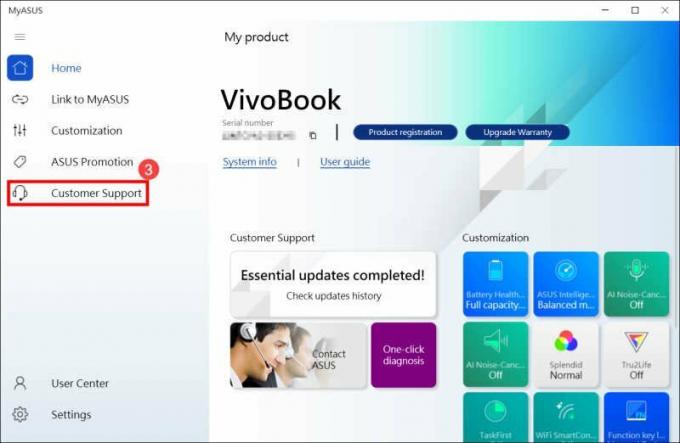
Odaberite [Sve] stavke za provjeru hardverske dijagnostike u [System Diagnosis]4, zatim kliknite [Checkup]6. Posjetite ovu stranicu i saznajte više o MyASUS System Diagnosis – Introduction.
Zanemarite ovaj korak i prijeđite na sljedeće poglavlje ako vaše računalo ne podržava ovu funkciju jer u MyASUS-u neće biti kartice System Diagnosis. Zašto mogu vidjeti samo opciju “Korisnička podrška” u aplikaciji MyASUS? ovdje je detaljnije obrađeno.
Posjetite ASUS servis za zamjenu hardverskog uređaja ako se pojavi bilo kakva greška.
Oglasi

Vaši hardverski uređaji su u dobrom stanju ako provjera "Hardverske dijagnostike" ne pokaže probleme.
Metoda 3: Provjerite sve instalirane ili modificirane hardverske uređaje ili vanjske periferne uređaje
Pokušajte odspojiti sve vanjske uređaje koji su priključeni na vaše računalo, kao što su ključevi, vanjski tvrdi diskovi, pisači, memorijske kartice, vanjski pogoni optičkih diskova (ODD-ovi; ako vaš uređaj ima interni ODD, molimo isključite CD-ove i DVD-ove). Nakon toga ponovno pokrenite računalo. Ako problem nestane nakon ponovnog pokretanja računala,
Oglas
Problem bi mogao uzrokovati vanjski uređaj. Ne biste trebali koristiti ovu stavku i umjesto toga razgovarajte s proizvođačem svog gadgeta za pomoć.
Provjerite jeste li ikada instalirali ili zamijenili bilo koji hardverski uređaj, kao što su disk pogoni (HDD ili SSD) ili memorijskih modula, ako problem i dalje postoji čak i nakon što uklonite sve vanjske uređaja.
Pokušajte ukloniti hardverski uređaj jer bi uzrok mogao biti problem kompatibilnosti između novih hardverskih uređaja i ASUS proizvoda/sustava. Savjetujemo vam da ne koristite ovaj uređaj i da potražite podršku od proizvođača uređaja ako se problem nastavi čak i nakon što uklonite hardverski uređaj.
Metoda 4: Povratak na ranije izdanje ažuriranja značajki
Savjetujemo vam da se vratite na prethodnu verziju sustava Windows i pričekate izmjene od Microsofta ako želite patiti od problema s automatskim isključivanjem/ponovnim pokretanjem nakon instaliranja nadogradnji značajki kako bi se izbjegli početni nestabilni problemi.
Metoda 5: Kvalitetna ažuriranja sustava Windows treba ukloniti
Nakon primjene kvalitetnih ažuriranja za Windows, ako imate problem s automatskim isključivanjem/ponovnim pokretanjem, savjetujemo da izbrišete ažuriranje i pričekate Microsoftovu prilagodbu. Slijedite upute na zaslonu kako biste saznali kako to postići.'
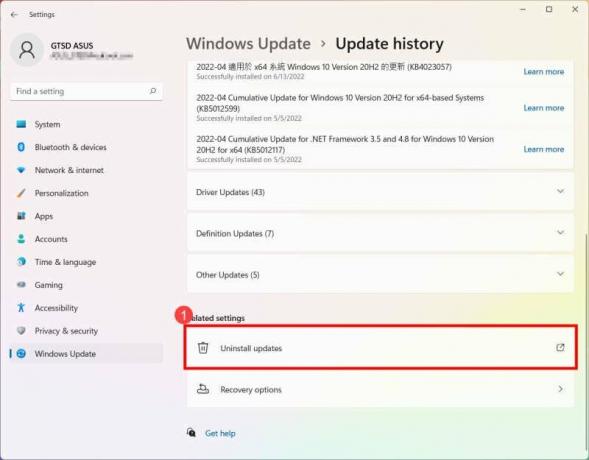
Kliknite [Deinstaliraj ažuriranja] ispod povijesti ažuriranja.

Za uklanjanje stavke, odaberite je i kliknite [Deinstaliraj].
Zaključak
Ovo nas dovodi do kraja ovog vodiča za popravljanje Asus Zephyrus G14/G15 koji se stalno ruši ili se nasumično ponovno pokreće. Napominjemo da će vam gore navedene metode pomoći da riješite problem. Ali ako ništa ne radi, preporučujemo da ponovno instalirate Windows na uređaj da vidite hoće li to pomoći. U slučaju da se ne dogodi, najvjerojatnije se radi o kvaru na hardverskoj razini i morate ga popraviti putem Asusovog tima za podršku.

![Preuzmite Huawei Mate 10 Lite B331 Oreo firmware [sigurnost u kolovozu 2018]](/f/019200174f6e1eb983eeee998d7c3f3a.jpg?width=288&height=384)
![Preuzmite A405FNXXU3ATA4: zakrpa za siječanj 2020. za Galaxy A40 [Italija / Slovenija]](/f/d64ad088111460d3ae78b2cdda25b41d.jpg?width=288&height=384)
